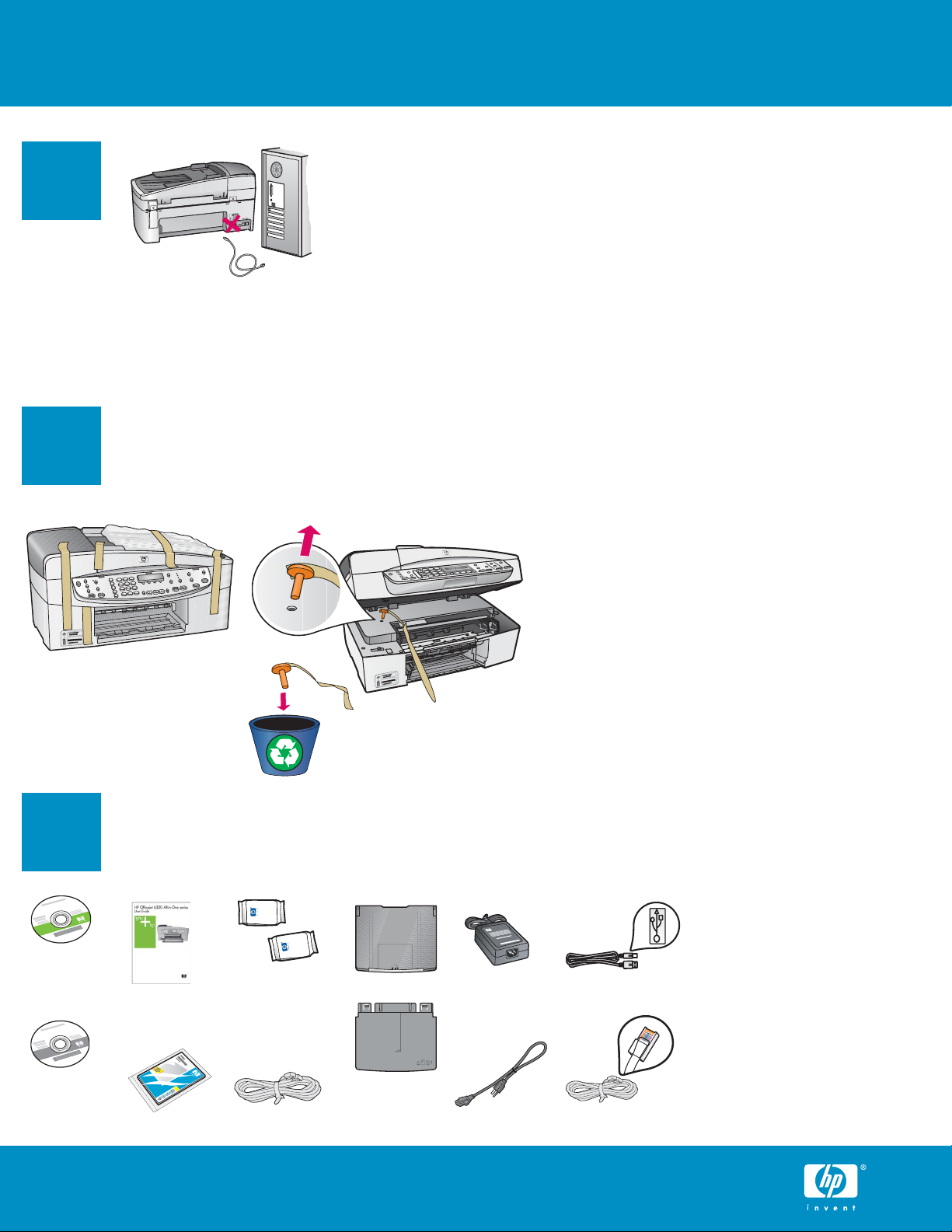
はじめにお読みください
USB
1
USB
このガイドに従ってハードウェアをセットアップし、
セットアップ中に問題が生じた場合は、このガイドで後述する トラブ ルシュー ティング を参照してください。
保 護テープとオレンジ 色 の 止 め 具 を 取り外す
2
ソフトウェア画面で指示されるまで、
接 続し な い でくだ さ い 。 接 続 す ると、 ソフトウェア が
正しくインストールされません
ケーブルを使用する場合
HP All-in-One
をコンピュータまたは稼働中のネットワークに接続します。
プリント カートリッジ アクセスドアを引き出します。
オレンジ色の出荷用止め具は、外して処分してくだ
さい。
:
USB
。
ケーブルを
付属品を確認する
3
Windows
Mac
HP Offi cejet 6300 All-in-One series
セットアップガイド
*
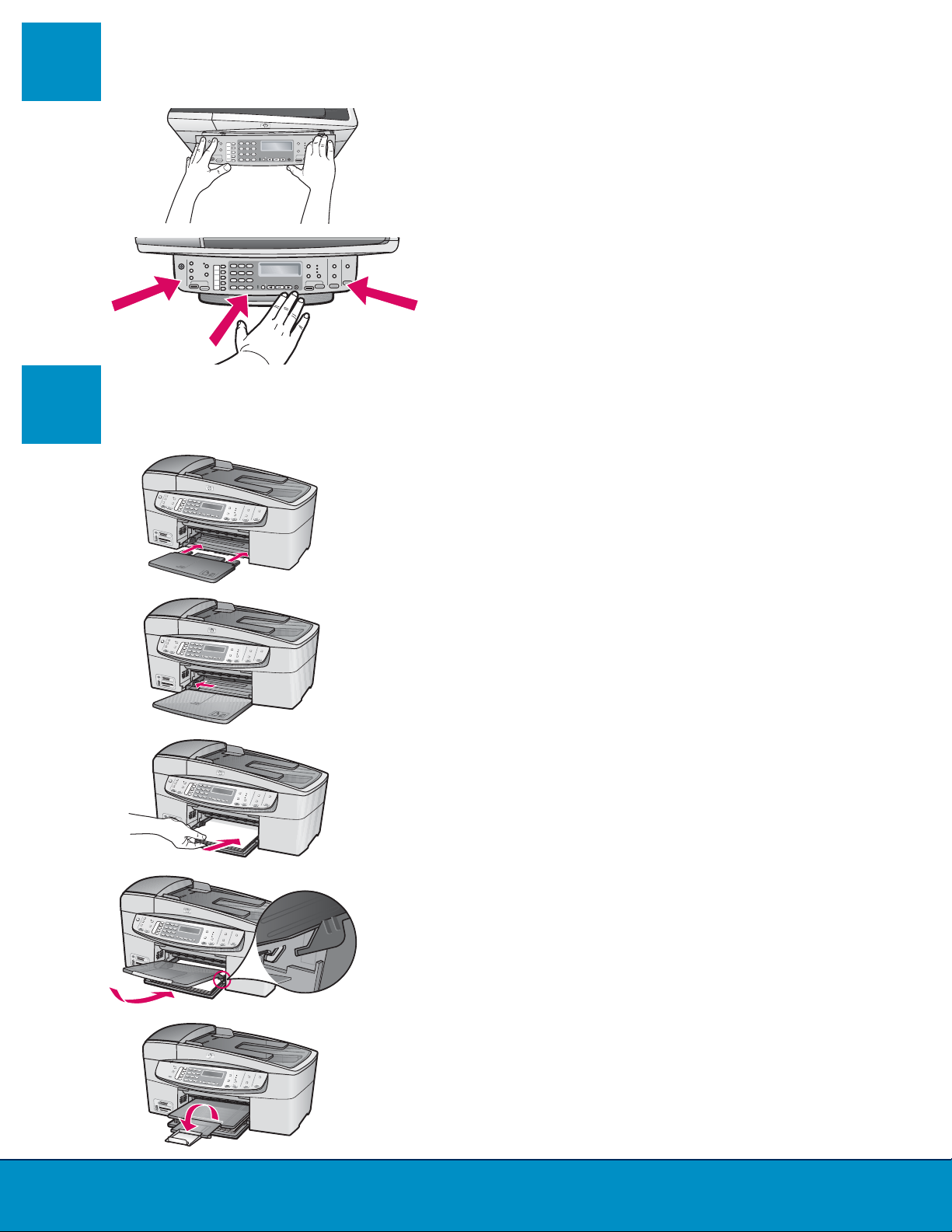
4
コントロール パネル カバーを取り付ける (装着されていない場合
)
a
b
a
5
コントロール パネル カバーと本体の位置を合わせます。
a
カバーの縁を カチッと音 がするまで 強く 押します。 縁と下端が
b
正しく結合していることを確 認しま す。 ボタンが 押 せるか確 認
してください。
重要
HP All-in-One
日本用の製品は初めから装着されておりますので、
この作業は必要ありません。
給紙トレイを取り付け、用紙をセットする
a
コントロール パネル カバーを装着しないと、
:
本体に給紙トレイを差し込みます。
は動作しません。
b
c
d
e
用紙ガイドを左にスライドさせます。
b
白の
c
スライドさせます。
上部 (排紙) トレイを取り付けます。トレイの上端部を
d
うすい灰色のラッチにかみ合わせ、トレイを押し下げます。
延長排紙トレイを引き出し、外側に開きます。
e
普通紙を差し込みます。用紙ガイドを用紙の端まで
A4
2 • HP All-in-One
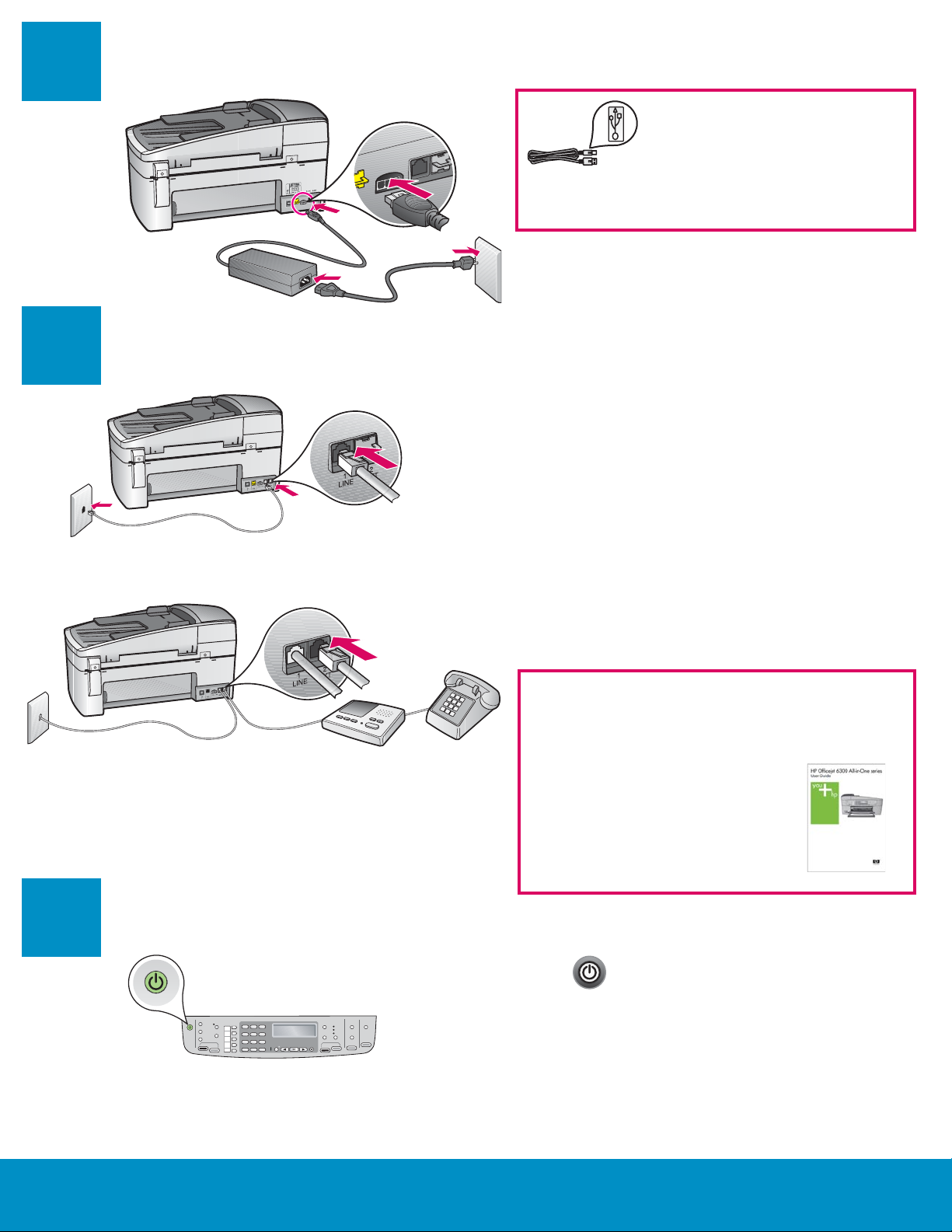
6
7
電源コードを接続する
電話コードを接続する
(FAX
をご利用になる場合
ケーブルは、このガイドで指示があるまで接続し
USB
ないでください。
)
USB
ケーブルを使用する場合
:
a
b
a (1-LINE)
付属の電話コードの片側を電話ポート
反対側を壁のモジュラー ジャックに接続します。
b (2-EXT)
接続する場合は、以下の手順に従ってください。
(2-EXT)
電話のコードをポートに接続します。ファクスの
詳しい セットアップ方 法につ いては『ユーザー ガイド』
に記載されています。
付属品以外の電話コードや以下の機能を使用する
場合は、『ユーザー ガイド』をお読みください。
• DSL
• VoIP/FoIP
• ISDN
ボイスメール
•
着信識別
•
電話機や留守番電話を
ポートからプラグを外し、電話機や留守番
(1-LINE)
HP All-in-One
に、
に
8
ボタンを押す
On
a On
プリントカートリッジ挿入指 示画面が表示されます。
b
ボタンを押します。
HP All-in-One • 3
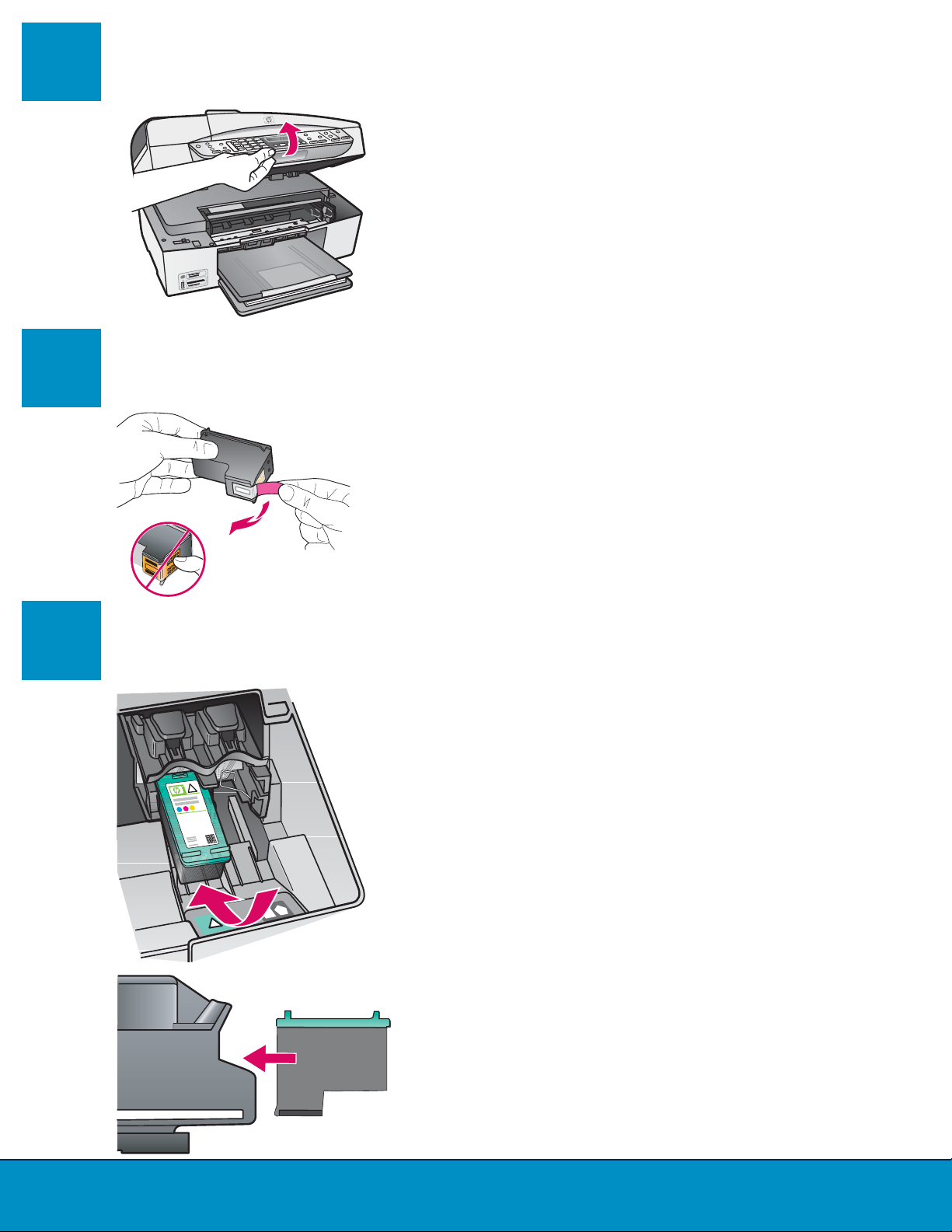
9
10
プリント カートリッジ アクセスドアを開く
プリント カートリッジ アクセスドアを止まるまで引き上げます。
インクホルダーが右側に移動します。
両方のカートリッジからテープを外す
両方の カートリッジからテープを外します。
注意
貼り付けたりしないでください 。
銅色の接点に触れたり、カートリッジに再度テープを
:
11
a
b
カラー プリント カートリッジを装着する
プリント カートリッジを装着する前に、プリンタ本体の電源を
On
します。
a HP
持ちます。
カラー プリント カートリッジを緑色のラベルが付いた
b
左
カートリッジをスロットに差し込み、カチッと音がするまで
c
しっかり押さえます。
にしてください。インクホルダーが右側にあることを確認
ラベル面を上にして、 カラー プリント カートリッジを
スロットの前に置きます。
4 • HP All-in-One

12
黒プリント カートリッジを装着する
ab
プリント カートリッジを調整する
13
a
a HP
b 黒
c
d
プリント カートリッジ アクセスドアを閉じると、プリンタの
ディスプレイにカートリッジ調整の準備完了を知らせる
メッセージ が 表 示 され ま す 。
ラベル面を上にして、 黒 プリント カートリッジを
持ちます。
プリント カートリッジを黒とオレンジ色のラベルが付いた
スロットの前に置きます。
右
カートリッジをスロットに差し込み、カチッと音がするまで
しっかり押さえます。
プリント カートリッジ アクセスドアを閉じます。
b
14
コンピュータの 電 源をオンにする
用紙がセットされていることを確認し、メッセージに従って
a
すべて
調整ページが印刷されます。ディスプレイのステータスを
b
確認します。
調整がうまくできない場合は、白の
いるか確認してください。
調整ページが印刷されれば、調整は完了です。
を押します。
OK
を押して調整を完了します。
OK
A4
コンピュータの電源をオンにし、必要な場合はログイン
a
して、デスクトップが表示されるまで待ちます。
開いているプログラムがあれば、すべて閉じます。
b
普通紙がセットされて
HP All-in-One • 5

15
接続タイプを
つ選択する
1
(A
または
B)
A: USB
接続
まだ接続しないでください
-
台のコンピュータに直接プリンタを接 続する場合 は、この接続タイプを使用します。
1
ソフトウェア画 面で 指 示 が あるまで 接 続しな いでくださ い 。
(
必要な機器
接続の場合は、セクション
USB
: USB
ケーブル。
ページ) の指示に進んでください。
A (9
)
B: Ethernet (
ネットワークの設定方法については、
参照してください。
有線) ネットワーク
Ethernet
使用します。
必要な機器: ハブ/ルーター/スイッチ、および
Ethernet
www.hp.com/support の HP Offi cejet 6300
ケーブ ルでプリンタをネットワーク接続する場合は、この接続タイプを
ケーブル接続の場合は、セクション
B (11
Ethernet
ページ) の指示に進んでください。
ページで、 ネットワーク設定 を
ケーブル。
6 • HP All-in-One

セクション
A: USB
接続
正しい
A1
Windows
a 緑色 の HP All-in-One Windows CD
画面 の指 示に 従ってソフトウェアをインストール
b
します。
接続タイプ 画面で、 このコンピュータに直接接続 を
c
選択します。次のページに進んでください。
ユーザー
CD
を選択する
:
を装着します。
ユーザー
Mac
灰色 の
a
次のページに進んでください。
b
HP All-in-One Mac CD
:
を装着します。
注意
マイ
をダ ブ ル クリックして、
スタートアップ画面が表示されない場合は、
:
コンピュータ をダブルクリックし、
setup.exe
CD-ROM
をダ ブ ル クリックしま す 。
アイコン
HP All-in-One • 7

A2
USB
ケーブルを接続する
ユーザー
Mac
:
a USB
ケーブルをプリンタ背面の
ポートに接 続します。
USB
Windows
画面の指示に従って、
a
出るのを待ちます (数分かかる場合があります)。
接続指示が表示されたら、
HP All-in-One
をコンピュータの
画面の指示に従ってください。 ファクス セットアップ
b
ウィザ ード と 今すぐサインアップ 画面の指示に従って
設定を完了します。
A3
ユーザー
これで完了です
:
ケーブルの接続指示が
USB
ケーブルの片側を
USB
の背面 にあるポートに接続し、反対側
ポート に接続します。
USB
!
最後のページを読み、さっそく
b HP All-in-One CD
HP All-in-One Installer
セットアップ アシスタントを含めて、すべての 画 面の
c
設定を完了します。
HP All-in-One
を装着します。
アイコンをダブルクリックします。
を使ってみてください。
8 • HP All-in-One

セクション
B: Ethernet (
有線) ネットワーク
B1
Ethernet
ケーブルを接続する
a
b
c Ethernet
重要
稼働中のネットワークが必要です。すでに
場合は、
プリンタの背面から黄色のプラグを抜きます。
プリンタ背面の
ます。
ケーブルの長さが足りない場合は、長いケーブルを別途購入してくだ
さい。
:
Ethernet
USB
Ethernet
ケーブルの反対側をハブ/ルーター/スイッチに接続します。
ケーブルはケーブル モデムには接続できません。
ケーブルを外してください。
ポートに
Ethernet
USB
ケーブルの片側を接続し
ケーブルが接続されている
正しい
B2
Windows
a 緑色 の HP All-in-One Windows CD
ユーザー
CD
を選択する
: Mac
を装着します。
ユーザー
a 灰色 の HP All-in-One Mac CD
:
を装着します。
HP All-in-One • 9

B2
B2
続き
:
ユーザー
Mac
:
Windows
画面の指示に従ってソフトウェアをインストールします。
b
接続タイプ 画面で、 ネットワークを 介して 接 続 を選択
c
します。画面の指示に従ってください。
ファイアウォールの設定では、すべて ブロック解除
d
または 受け付ける を選択しないと、セットアップが
続行できません。すべての画面の指示に従って設定します。
次のページに進んでください。
注意
コンピュータ をダ ブ ル クリックし、
ダブ ル クリックして、
ユーザー
スタートアップ画面が表示されない場合は、 マイ
:
:
setup.exe
CD-ROM
をダ ブ ル クリックしま す 。
アイコンを
b HP All-in-One Installer
ます。
セットアップ アシスタントを含めて、すべての 画 面の
c
設定を完了します。次のページに進んでください。
アイコンをダブルクリックし
アンチウィルス、アンチスパムウェア、ファイアウォール プログラムなどが動作していると、ソフトウェアのインストールが
できない場合があります。インストール時は終了してください。
別のコンピュータにソフトウェアをインストー ル する
B3
ネットワーク上に別のコンピュータがある場合は、
ウェアをネットワーク上のすべてのコンピュータにインストールします。
各コンピュータに合わせて正しい
画面の指示に従ってください。 ネットワークと
接続タイプを選択します (コンピュータとネットワーク間で はありません)。
HP All-in-One
HP All-in-One CD
HP All-in-One
を使用します。
間の
ソフト
これで完了です
B4
10 • HP All-in-One
最後のページを読み、さっそく
!
HP All-in-One
を使ってみてください。

トラブ ル シュー ティング
問題
対処方法
ことを確認します。プリンタ内から保護用テープをすべて取り除きます。電源を切り、1 分間待ちます。
再び電源を入れます。
問題: USB
対処方法
くだ さい 。
インクホ ルダ ー 詰まり メッセージ が 表 示 される
:
プリント カートリッジ アクセスドアを開きます。オレンジ色のプラグが取り除かれている
:
ケーブルを指示するメッセージが画面に表示されなかった
: HP All-in-One Windows CD
を取り出し、再度挿入します。セクション
A
を参照して
問題
対処方法
挿入します。セクション
問題
対処方法
HP All-in-One
USB
ハブには接続しないでください。セクション
ハードウェア追加画面 が表示される
:
キャンセ ル をクリックしま す 。
:
を参照してください。
A
デバイスのセットアップに失敗しました という画面が表示される
:
コントロール パネル カバーが正しく装着されていることを確認します。
:
のケーブルをいったん抜き、再度差し込みます。すべての接続を確認します。
ケーブルがコンピュータ本体に接続されていることを確認します。キーボードや給電されない
ケーブルを外し、
USB
を参照してください。
A
HP All-in-One Windows CD
を
HP All-in-One • 11

機 能をテストする
a
b
c
*Q8061-90170*
これで完了です
セットアップが完了したので、さっそく
ください。お好みの写真を再印刷する
a
b
c
*Q8061-90170*
Q8061-90170
!
All-in-One
普通紙を取り外し、フォト用紙をセットします。光沢のある面を
下にします。用紙ガイドを用紙の端までスライドさせます。
写真を用意します。
写真の画像面を下にしてガラス板の右手前に合わせて原稿を
セットします。写真の長い辺がガラス板の手前に来るようにします。
カバーを閉じます。
を使ってみて
コピー スタート カラー
d
a
b
c
d
HP All-in-One
フォト シートを使用すれば写真を簡単に選択でき、コンピュータを
使わなくても直接メモリ カードから印刷できます。デジタルカメラの
メモリ カードをお持ちの場合は、フォト シートの印刷を使ってみて
くだ さい 。
メモリ カード スロットにカードを装着します。
a
白の普通紙が装着されていることを確認し、 フォト シート ボタンを
b
押します。
フォト シートを印刷したら、それを使って印刷する写真を選びます。
c
メモリ カードから写真を印刷する方法については、『ユーザー ガイド』
とオンライン ヘルプを参照してください。
が写真原稿のコピーを作成します。
ボタンを押します。
その他のヘルプ情報については、
くだ さい 。
© Copyright 2006 Hewlett-Packard Development Company, L.P.
www.hp.com/support
をご確認
